Hoe NordVPN op een Netgear Router in te stellen en te gebruiken (2024 Handleiding)
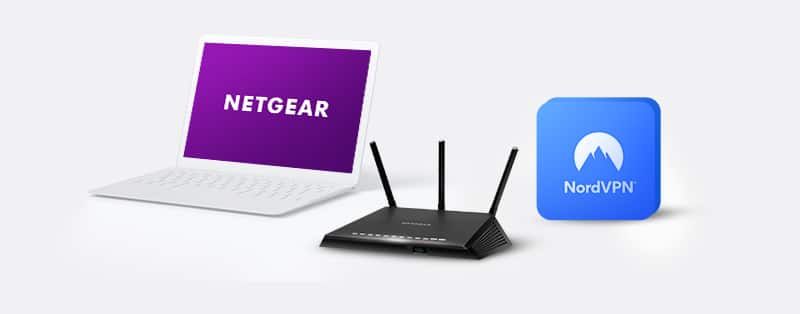
Netgear is de bekroonde draadloze thuisrouter en ook een van de snelste in zijn soort. Zoals gewoonlijk is het een verstandige zet om deze router te koppelen aan een VPN om er het maximale uit te halen. Je kunt effectief al je apparaten die verbonden zijn met de Netgear-router beschermen door deze te gebruiken met een VPN.
NordVPN is een van de veiligste, snelste en privaat beheerde VPN’s van onze tijd. Met een VPN creëer je een veilige virtuele verbinding met het internet.
Om Netgear te verbinden met NordVPN, moet je eerst een NordVPN-account instellen. Dit zijn de stappen die nodig zijn om NordVPN in te stellen en te installeren.
Hoe een NordVPN-account in te stellen
NordVPN is een betaald abonnement. Echter, de abonnementsplannen zijn relatief goedkoop.
Eerst: Bezoek de officiële NordVPN site om je account te registreren. Klik in de bovenste banner op de Prijzen optie om de verschillende beschikbare plannen te bekijken. Hoe goedkoper het plan, hoe meer je per maand betaalt.
Het duurste abonnement is het premium abonnement voor $11.95 per maand, terwijl het meest betaalbare het basisabonnement is voor $3.71 per maand. We raden aan om een verlengde garantie te kopen als je het kunt betalen.
Volgende: Selecteer je lidmaatschapsplan en kies je voorkeursbetaalmethode. Je kunt ervoor kiezen om te betalen via anonieme betaalmethoden zoals creditcards of cryptocurrency.
Tot slot: Controleer je account op een gefactureerde betaling. Klik op de link om je NordVPN-abonnement te activeren.
NordVPN instellen op Netgear Router
Veel routers hebben geen ingebouwde VPN-ondersteuningsfuncties. Om een router zoals Netgear compatibel te maken met VPN’s, kun je de firmware vervangen door een die werkt met VPN-ondersteunende firmware. Het installeren van de DD-WRT firmware op je router is een van de beste manieren om dit te doen.
DD-WRT firmware op je Netgear router helpt je om zoveel apparaten als je wilt op de router aan te sluiten. Ook stelt het je in staat om apparaten die normaal gesproken niet compatibel zijn met VPN’s te verbinden met je NordVPN-account.
Om te beginnen, installeer eerst de DD-WRT firmware met behulp van deze gids. Nadat je het installatieproces hebt voltooid en de configuratie hebt afgerond, ga je verder met de volgende stappen:
Stap 1: Klik op “Instellen,” daarna op “Basisinstellingen” op de installatiepagina. Voer de volgende NordVPN-adressen hieronder in bij de netwerkserverinstellingen (je kunt dit vinden onder de DHCP-instellingen.)
Statische DNS 1 als 103.86.96.100
Static DNS 2 als 103.86.99.100
Statische DNS 3 als 0.0.0.0 (standaard)
Selecteer [mark] voor “Gebruik DNSMasq voor DNS.”
Selecteer [mark] voor “Gebruik DNSMasq voor DHCP.”
Selecteer [mark] voor “DHCP-Authoritatief.”
Zodra je klaar bent, klik op ‘Opslaan’ om je aanvraag af te ronden, klik dan op ‘Toepassen’ om het toe te passen op alle vermelde adressen.
Stap 2: Ga naar Instellingen, dan IPv6. Schakel IPv6 uit en pas de wijzigingen toe. Dit zal IP-lekken tot een minimum beperken.
Stap 3: Klik op Diensten >> VPN. Open “OpenVPN-client.” Voer de onderstaande code in:
Server IP/naam is: Verbind met *us936.nordvpn.com* of verbind met de voorgestelde server. Selecteer “Toon beschikbare protocollen” en kies dan UDP of TCP.
Voor Poort gebruik “1194”. (Om over te schakelen naar TCP-protocol, gebruik 443)
Voor “tunnel device,” gebruik “TUN”
Voor “tunnel protocol,” gebruik “UDP” of “TCP”
Voor “Hash-algoritme,” gebruik “SHA-512”
Voor “Cipher Encryption,” gebruik “AES-265-CBC”
Voor “Gebruikerswachtwoord Authenticatie,” druk op “Inschakelen”
> Om in te loggen op NordVPN, voer je je NordVPN-gegevens in (e-mail en wachtwoord)
Om toegang te krijgen tot “Geavanceerde Opties”, druk op “Inschakelen” om extra functies in te schakelen.
Voor “LZO Compressie,” kies “Uitschakelen”
Voor “TLS Cipher,” kies “Geen”
Voor “Nat,” kies “Inschakelen”
Stap 4: Om extra configuraties in te voeren, kopieer en plak de volgende commando’s in het daarvoor bestemde vak:
remote-cert-tls server
remote-random
nobind
tun-mtu 1500
tun-mtu-extra 32
mssfix 1450
persist-key
persist-tun
ping-timer-rem
reneg-sec 0
#log /tmp/vpn.log
#auth-user-pass /tmp/openvpncl/user.conf
Stap 5: Deze stap vereist dat u het gedownloade configuratiebestand opent in tekstbewerkingssoftware. Hiervoor raden we Notepad++ aan; de meest effectieve editor voor dit doel.
Stap 6: Op de .ovpn server zijn er twee delen van het bestand. Kopieer het <ca> deel niet.
Stap 7: Kopieer de resterende tekst en plak deze in “CA Cert.”
Stap 8: Selecteer het dataconfiguratiebestand en controleer het gedeelte met de titel “tls-auth”. Kopieer alle TLS-sleutelinhoud.
Stap 9: Plak de volledige inhoud in het vak “TLS Auth Key“. Het moet beginnen met “Begin OpenVPN Static Key V1” en eindigen met “End OpenVPN Static Key V1“.
Stap 10: Nadat je alle invoer hebt gedaan, tik op “Opslaan” en “Toepassen” om de configuratie op te slaan.
Stap 11: Als je niet zeker weet of je VPN verbonden is of niet, tik dan op de optie “OpenVPN” om de VPN-configuratiestatus te onthullen. Als het verbonden is, zou je een “Client: verbonden succes” bericht zien.
Stap 12: Om de Kill Switch in te schakelen, ga naar het tabblad Administratie en selecteer Commando’s. Voer de volgende commando’s in:
WAN_IF=`nvram get wan_iface`
iptables -I FORWARD -i br0 -o $WAN_IF -j REJECT –reject-with icmp-host-prohibited
iptables -I FORWARD -i br0 -p tcp -o $WAN_IF -j REJECT –reject-with tcp-reset
iptables -I FORWARD -i br0 -p udp -o $WAN_IF -j REJECT –reject-with udp-reset
Zodra deze stap is voltooid, klik op “Firewall opslaan” > “Beheer” > “Router herstarten“
Waarom NordVPN gebruiken voor je Netgear Router?
NordVPN is een van de best beoordeelde VPN’s op de markt en dat is niet zonder reden.
Het is op de markt alleen tweede na ExpressVPN en heeft al vele jaren een constante strijd met ExpressVPN om de toppositie. Toegewijde gebruikers hebben deze VPN getest en bewezen dat het net zo high-end is als het beweert te zijn.
Kiezen voor NordVPN om te gebruiken met je Netgear router laat zien dat je klaar bent om het beste van twee werelden op het internet te ervaren; privacy en snelheid. Veel gebruikers die deze combinatie hebben geprobeerd, hebben een reeks redenen gegeven waarom ze denken dat NordVPN en Netgear goed bij elkaar passen.
Bekijk hieronder enkele redenen waarom je voor NordVPN zou moeten kiezen voor je Netgear router:
1. Online vrijheid: Internetgebruikers die graag streamen en content downloaden, moeten voor NordVPN kiezen. De diensten stellen je in staat om beperkingen te omzeilen op elk apparaat van overal ter wereld.
2. Volledig privé-ervaring: Het is een privé-alternatief, veilig en vrij van toezicht door de overheid, hackers, en zelfs de VPN-provider. Ze hanteren strikte no-logs beleidsregels en gebruiken geavanceerde DNS-lekbescherming om je identiteit en privacy op het web te beschermen.
3. Militaire encryptie: NordVPN beschermt al je online activiteiten door een sterk encryptiealgoritme (AES 256) te implementeren. Evenzo, als je VPN-verbinding wegvalt, zorgt de Kill Switch-functie er automatisch voor dat je computer wordt losgekoppeld van het internet, wat geweldig is. Met NordVPN ben je veilig, waar je ook online bent.
4. Snelle internetervaring: Je kunt je internetverbinding maximaliseren met NordVPN. Dit betekent dat je met onvoorstelbare snelheid kunt streamen, downloaden of uploaden op het internet. Met je Netgear router is het de hele dag door snel surfen op het web.
5. Gebruiksvriendelijk: De eenvoud van NordVPN helpt je naadloos door de VPN-site te navigeren. Het programma voorspelt je behoeften en heeft functies die je helpen te vinden wat je nodig hebt wanneer je het nodig hebt, zodat je niet gefrustreerd raakt op het netwerk. Dit biedt je de beste VPN-ervaring die je je kunt voorstellen.
6. Kosteneffectief: NordVPN is redelijk geprijsd en biedt besparingen tot 70% wanneer je je abonneert op het 3-jarig plan. Plannen komen vaak met een 30-dagen gratis garantieperiode. Hiermee kun je zien of je de diensten die ze aanbieden leuk vindt en je abonnement binnen deze periode annuleren voor een volledige terugbetaling als dat niet zo is.
7. Bijna geen logs: NordVPN neemt zijn no-log beleid serieus en vermijdt het onnodig loggen van gebruikersgegevens. Het is gevestigd in Panama, dus het valt niet onder enige overheidsverplichting om je online activiteiten bij te houden. De enige informatie die NordVPN bewaart, is je e-mailadres, betalingsgegevens en de tijd van de vorige sessie.
Hoe de Firmware van een Netgear Router te Vervangen
Als je via een Virtual Private Network (VPN) verbinding wilt maken met een externe server, moet je router firmware bijgewerkt zijn. Het flashen van een router kan tijdrovend zijn en je router vernietigen als je het niet goed doet. Dit zijn de stappen die je moet volgen:
1. Verkrijg de ingebouwde VPN-firmware voor de Netgear-router die je bezit. We raden aan een apparaat te gebruiken dat op DD-WRT of Tomato is gebaseerd.
2. Open een willekeurige webbrowser en zoek naar Router Login
3. Voer uw gebruikersaccountinformatie in om toegang te krijgen tot de administratieve instellingen van de router (Netgear Genie). Standaard is de gebruikersnaam van een beheerder administrator en het wachtwoord van een beheerder password. Als deze niet correct zijn, moet u de getoonde inloggegevens wijzigen.
4. Klik op Geavanceerd, selecteer vervolgens Beheer, en ga naar Router Update.
5. Navigeer terug naar de firmware die je oorspronkelijk hebt gedownload van Stap 1 van onze Installatiehandleiding.
6. Selecteer Upload om de router te flashen.
7. Start de router ten slotte opnieuw op.
Met de nieuwe software kun je via een VPN verbinding maken met een server.
Veelgestelde Vragen over het Instellen van NordVPN op een Netgear Router
Ondersteunt Netgear VPN-diensten?
Ja, je kunt je Netgear-router omzetten naar een VPN. Hiermee kun je toegang krijgen tot het internet via je thuisnetwerk. Stel dus dat een internetdienst beschikbaar is op je thuislocatie maar niet beschikbaar op een buitenlandse locatie. Met je Netgear VPN-service kun je toegang krijgen tot dit geoblokkeerde materiaal. In wezen fungeert je Netgear-router als de VPN-server. Je kunt echter geen verbinding maken met of online inhoud in andere locaties deblokkeren. Daarom heb je NordVPN nodig.
Zijn Netgear Routers veilig zonder VPN’s?
Ja, Netgear routers hebben een aanzienlijk niveau van beveiliging. Het bedrijf merkt consequent beveiligingsfouten op en repareert deze. Helaas kunnen hackers en andere cybercriminelen deze beveiligingsfouten nog steeds uitbuiten. Als dit gebeurt, zullen de apparaten die via het Netgear-netwerk zijn verbonden een aanzienlijk beveiligingsrisico lopen. Met NordVPN hoeft u deze problemen echter niet te ervaren. In plaats daarvan zullen uw Netgear-router en verbonden apparaten worden beschermd door NordVPN’s AES 256-bit encryptie. Dit encryptieniveau houdt effectief cybercriminelen en datasnuffelaars op afstand.
Hoeveel Netgear Router-verbindingen kan ik beschermen met NordVPN?
Netgear routers kunnen meerdere clientapparaten ondersteunen. Zo kunnen Netgear routers afhankelijk van het type router 32 tot 100 apparaten ondersteunen. Gelukkig zal een NordVPN-verbinding alle apparaten die op één router zijn aangesloten versleutelen. NordVPN biedt ook zes gelijktijdige verbindingen. Echter, één router met alle aangesloten apparaten telt als één verbinding op NordVPN. Dus, je kunt vijf andere apparaten aansluiten, inclusief Netgear routers. Het overbelasten van het netwerk kan echter leiden tot langzamer browsen.
Moet ik een gratis VPN gebruiken voor mijn Netgear Router?
Nee, het is beter om nooit een gratis VPN te gebruiken voor je Netgear router. Stel dat je een compatibele gratis VPN vindt; zo’n VPN kan andere problemen hebben zoals slechte beveiliging. Veel gratis VPNs versleutelen bijvoorbeeld de netwerken van gebruikers niet. Daarom zullen de apparaten die met je router verbonden zijn, risico lopen op cyberinvasies. De VPN kan ook je verbindingslogs opslaan en verkopen aan onbetrouwbare derde partijen. Nog erger, veel gratis VPNs hebben datalimieten en bandbreedtebeperkingen die je browsevermogen zullen beperken.
Conclusie
Samengevat, het gebruik van NordVPN op je router bespaart je tijd met het instellen van Virtuele Privé Netwerken op je andere apparaten.
De stappen die we hebben opgesomd om je te helpen NordVPN op je Netgear router in te stellen zijn eenvoudig als je de instructies volgt. Aarzel niet; volg de bovenstaande stappen strikt, en je bent klaar om te beginnen.
